Debian 11如何安装Wireshark?本教程解释了如何在 Debian 11 上安装 Wireshark,以及如何开始使用此数据包分析器,该数据包分析器可用于多种用途,包括网络问题故障排除、嗅探等。
如何在Debian 11上安装 Wireshark?
Debian 11安装Wireshark教程:要在 Debian 11 上安装 Wireshark,请运行以下命令来更新你的数据包版本信息。
$ sudo apt update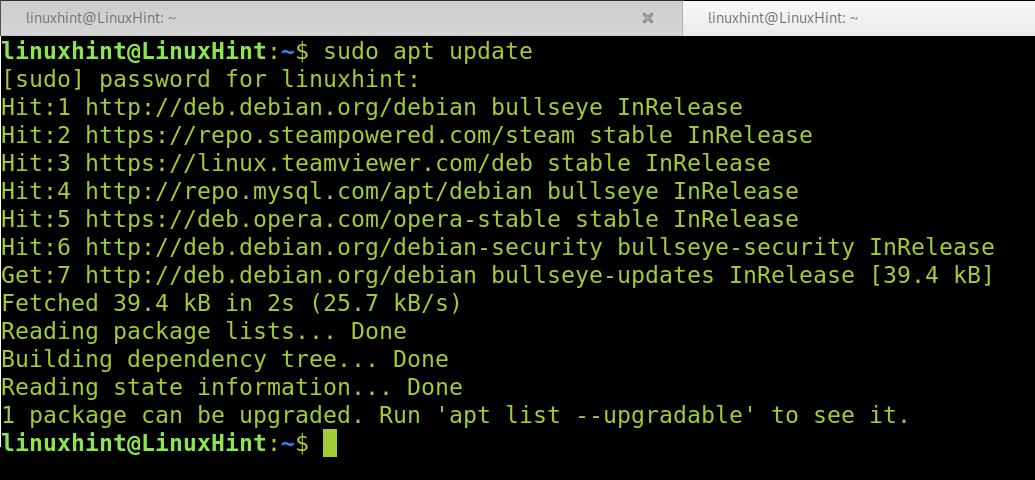
然后,使用apt命令安装 Wireshark ,如下所示。
$ sudo apt install wireshark -y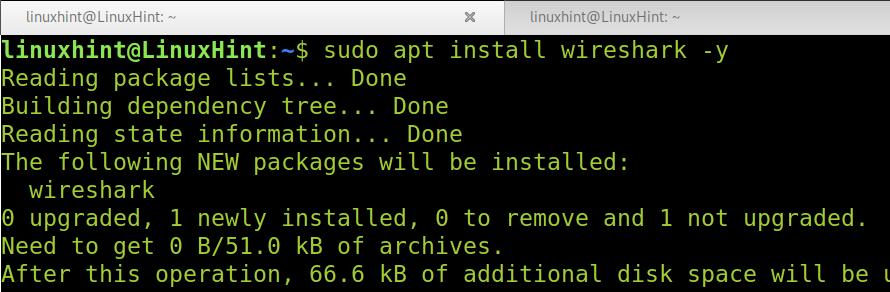
正如你在下面的屏幕截图中看到的,你可以从应用程序菜单或应用程序查找器中找到Wireshark 。要开始使用 Wireshark,请选择它并按下Launch按钮。
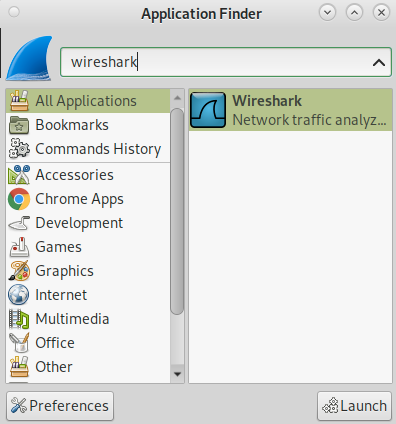
将显示欢迎屏幕。选择你的网络设备以捕获数据包,然后按下面屏幕截图中显示的鲨鱼鳍图标开始捕获网络流量。
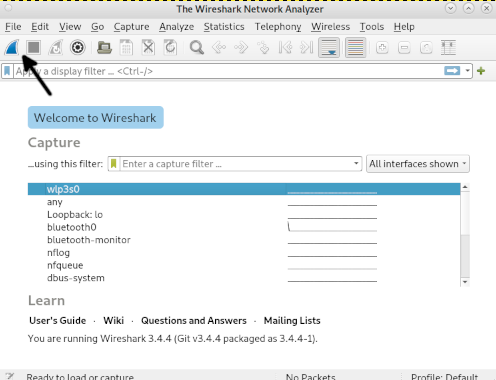
Wireshark 入门
Debian 11如何安装Wireshark?你可以按照前面步骤中的说明,从应用程序查找器或应用程序菜单中的图形界面启动 Wireshark。
如果你已经知道网络接口,你将用于监控网络,你可以通过运行以下命令启动 Wireshark,其中 <Device> 必须替换为你正在使用的网络设备。下面的屏幕截图描述了使用名为wlp3s0的网络接口执行 Wireshark 的情况。$ sudo wireshark -i <设备> -k
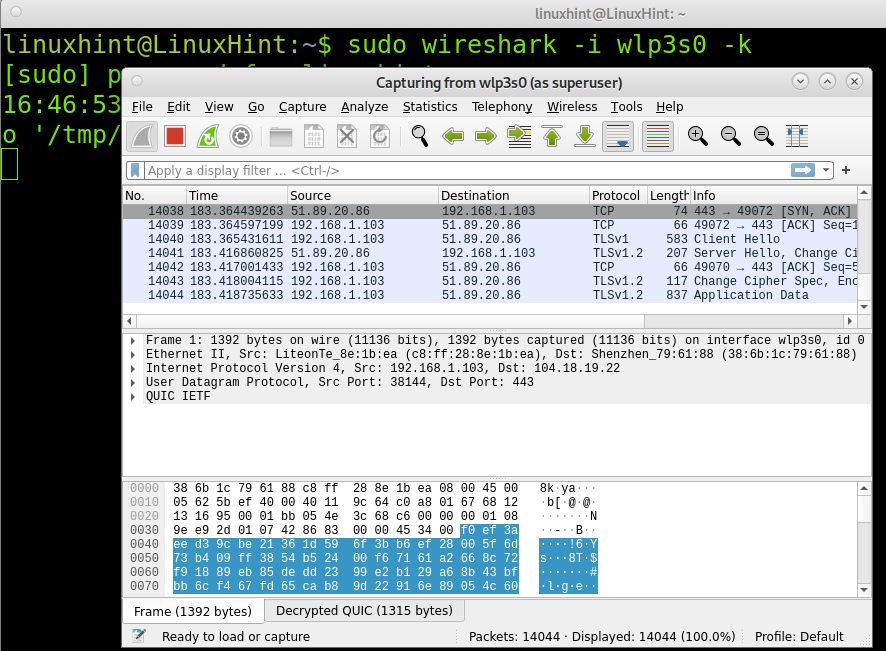
注意:你可以在以下位置找到其他启动选项
https://www.wireshark.org/docs/wsug_html_chunked/ChCustCommandLine.html。
Wireshark 图形用户界面
如何在Debian 11上安装 Wireshark?要开始了解 Wireshark,让我们将屏幕分为 6 个部分:菜单、工具栏、数据包列表窗格、数据包详细信息窗格和数据包字节窗格。以下屏幕截图显示了每个部分的位置。
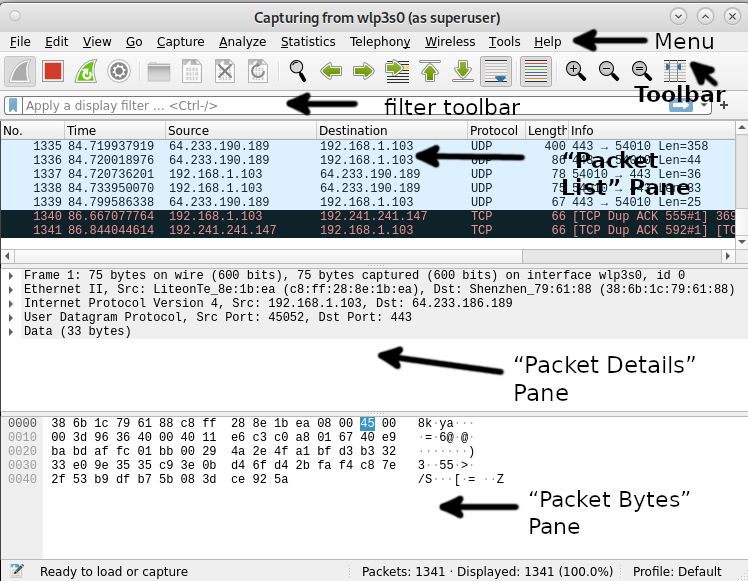
其中每个部分包含以下内容:
菜单: 菜单部分包括管理捕获文件、保存、导出和打印部分或全部捕获的项目。在编辑选项卡上,此部分包含用于查找数据包、管理配置文件和一些首选项的选项。查看选项卡允许管理显示选项,例如特定的数据包着色、字体、附加窗口等。Go 选项卡允许你检查特定的数据包。捕获选项卡允许开始和停止捕获文件,以及编辑过滤器。从“分析”选项卡中,你可以启用或禁用协议剖析、操作显示过滤器以及其他选项。统计选项卡允许显示捕获的统计信息和摘要。电话选项卡允许你显示电话统计信息。无线选项卡显示蓝牙和 IEEE 802.11 统计信息。工具选项卡包含 Wireshark 的可用工具。
工具栏:主工具栏包含启动、重启和停止捕获数据包的按钮。从此工具栏你可以保存、重新加载和关闭捕获文件。从此菜单中,你还可以访问其他捕获选项或查找特定数据包。你可以传递到下一个数据包,也可以返回到上一个数据包。此工具栏包括用于为数据包着色、放大或缩小等的显示选项。
过滤器工具栏:此工具栏可用于指定要捕获的数据包类型,或指定要丢弃的数据包类型。例如,要捕获所有源为端口 80 的数据包,你可以键入“tcp src port 80”。要丢弃所有 arp 数据包,你可以键入“not arp”
数据包列表:数据包列表部分显示捕获文件中的数据包。可用列显示文件中的数据包数量、数据包的时间戳、源地址和目标地址、协议和数据包长度。信息栏显示附加信息。如果你在此部分选择一个数据包,有关特定数据包的更多详细信息将显示在“数据包详细信息”和“数据包字节数”窗格中。
数据包详细信息:数据包详细信息窗格显示有关协议的其他信息,包括响应时间、TCP 分析、校验和和 IP 地理位置。此窗格还将显示不同数据包之间是否存在链接或关系。
数据包字节:此窗格显示数据包的十六进制转储,包括数据偏移量、十六个 ASCII 字节、十六个十六进制字节。
使用 Wireshark 捕获数据包
Debian 11安装Wireshark教程:第一个示例显示了如何捕获属于两个特定设备之间通信的数据包。正如你在下面的屏幕截图中看到的,过滤器工具栏包含过滤器“ip.src==192.168.1.103 和 ip.dst==192.168.1.1 ”,它指示 Wireshark 捕获源为 IP 地址 192.168.1.103 和其目的地是 IP 192.168.1.1。
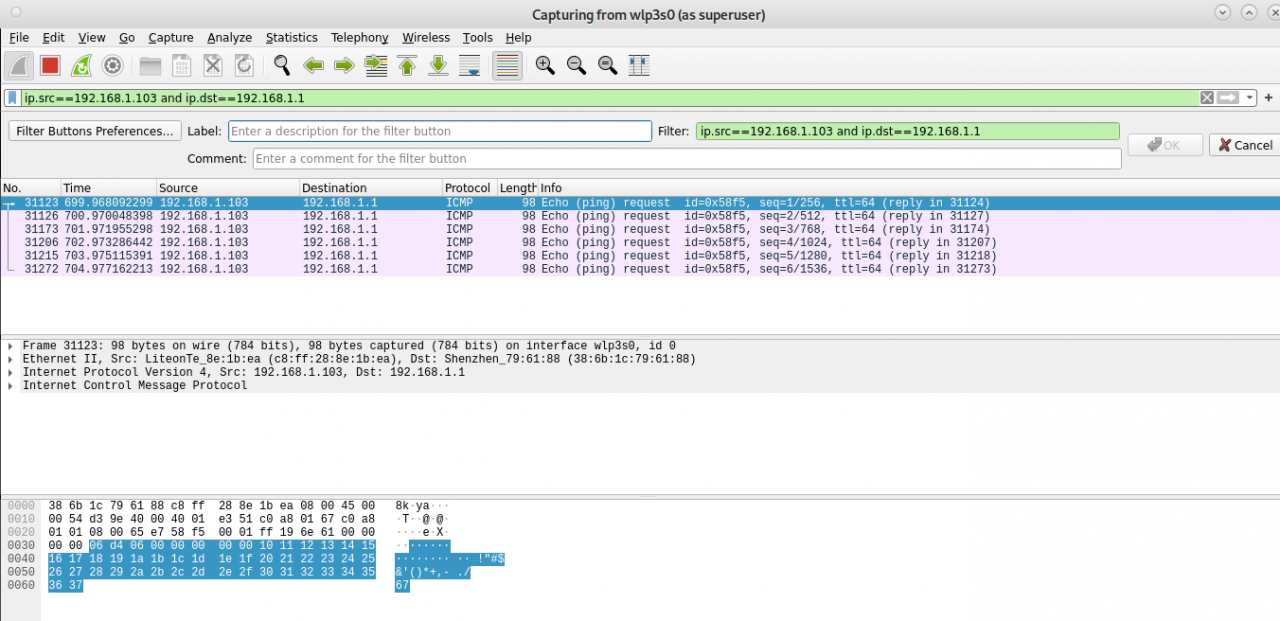
Debian 11如何安装Wireshark?第二个示例显示了过滤器“tcp.port eq 80”,它指示 Wireshark 显示到端口 80 的流量,当然你可以指定任何其他端口。
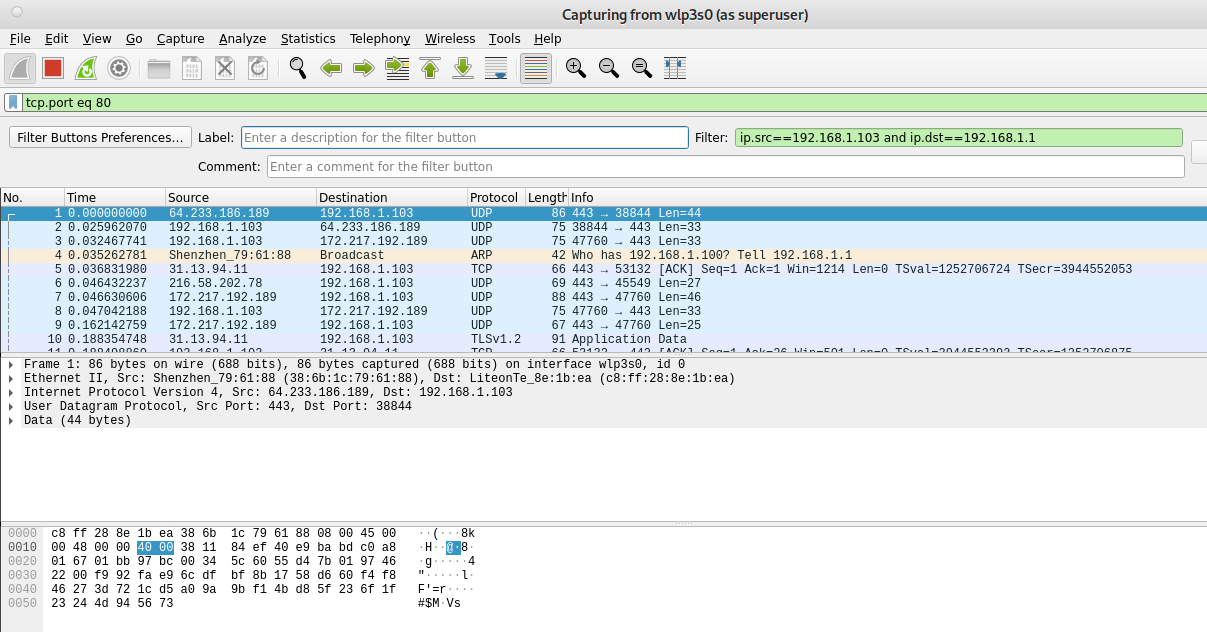
完成捕获数据包后,你需要按以下屏幕截图中显示的停止捕获图标。
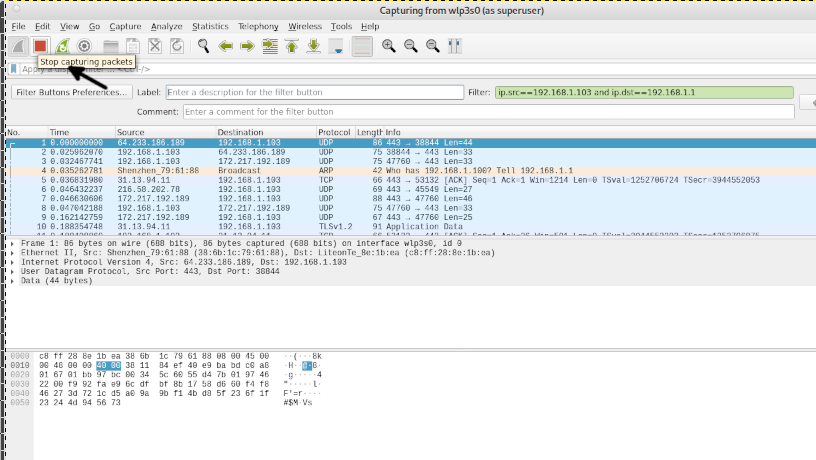
然后,一旦停止捕获数据包,你可以通过按 File>Save 或 File>Save as 来保存捕获的文件,如下图所示。
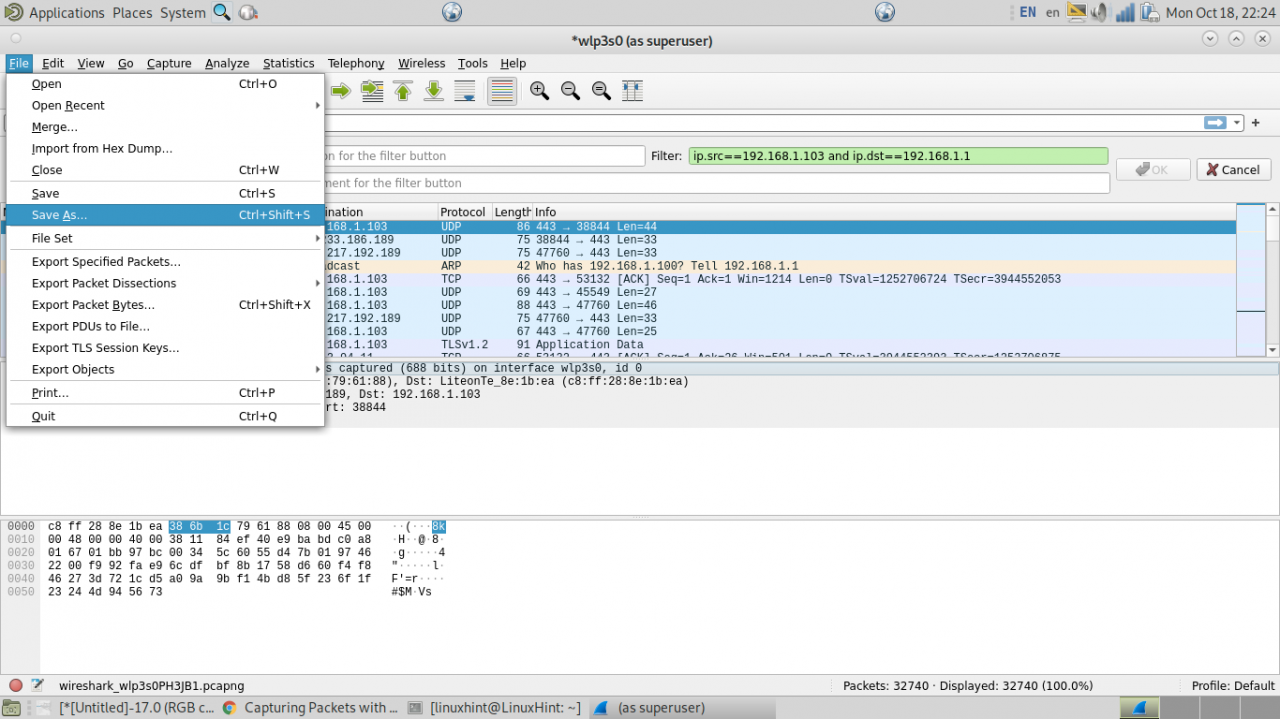
这就是现在开始学习如何使用 Wireshark 的全部内容。
Debian 11安装Wireshark教程结论
如何在Debian 11上安装 Wireshark?如你所见,在 Debian 11 上安装 Wireshark 非常简单,可以使用 apt 命令完成,只需一个命令。任何 Linux 级别的用户都可以安装它,而系统管理员必须知道这个或类似的网络分析工具。Wireshark 是一个非常灵活的工具,它允许用户轻松捕获和分析数据包。在实际场景中,Wireshark 是用于检测网络流量异常。Wireshark 也可以用来嗅探流量,无论是黑客还是系统管理员寻找不良流量,都需要知道如何实现这个工具。
感谢你阅读本教程,该教程展示了如何在 Debian 11 上安装和开始使用 Wireshark。我希望这对你有用。继续关注 Linux 提示以获取更多 Linux 提示和教程。

